Configuración del bornero (NF)

|
Menú: Proyecto eléctrico > Configuraciones > Plano de bornero... > Propiedades
Menú: Proyecto eléctrico > Configuraciones > Plano de bornero... > Nuevo
Panel acoplable > Menú contextual del proyecto eléctrico: Configuraciones > Plano de bornero... > Propiedades
Panel acoplable > Menú contextual del proyecto eléctrico: Configuraciones > Plano de bornero... > Nuevo |
Puede crear tantos ficheros de configuración como sea necesario. Las configuraciones se agrupan en la Gestión de configuración de borneros.
Los planos de borneros se generan automáticamente con la inserción de símbolos específicos; un encabezado y los símbolos que representan las diferentes bornas que insertó en los esquemas. Puede usar los símbolos predeterminados (la mayoría de las bornas tienen la misma representación) o usar símbolos asociados a las referencias del fabricante o los símbolos del esquema (cada bornero puede tener esta representación propia).
El resto de elementos, como textos, atributos y representación gráfica de cables se dibujan según los parámetros de configuración. Un fichero de configuración de borneros agrupa todos los parámetros de la implantación de borneros.
El cuadro de diálogo de edición de un fichero de configuración se divide en dos partes. La mitad superior ilustra los parámetros seleccionados en la mitad inferior. Cuando selecciona un parámetro, se puede obtener una vista previa de los gráficos en rojo en la mitad superior de la pantalla. Puede desactivar la vista previa si marca la casilla Vista previa del plano en la parte inferior del cuadro de diálogo.
Hay varias pestañas a las que puede acceder para cambiar los parámetros.
General
Esta pestaña permite nombrar el fichero de configuración y añadirle una descripción en cualquier idioma compatible con el software. Cuando se cambia un nombre, se copia automáticamente en todas las interfaces en las que se utiliza (configuraciones, lista de borneros...).
Bornas
Esta pestaña muestra los parámetros necesarios para la representación gráfica de las bornas.
Cota de borna
Anchura y altura: Estos parámetros permiten especificar la anchura (A) y la altura (B) de la borna. Se mantienen igual, independientemente de la orientación de los borneros (horizontal o vertical).

Borna accesoria
Insertar borna accesoria: Active esta opción si desea generar la representación gráfica del accesorio en el plano de bornero.
Anchura y altura: Estos parámetros permiten especificar la anchura (C) y la altura (D) del accesorio. Se mantienen igual, independientemente de la orientación de los borneros (horizontal o vertical).

Colector de tierra
Con colector de tierra activo: Esta opción permite activar o desactivar los colectores de tierra. Le permite conectar todos los conductores no utilizados al colector de tierra.

Cuando los colectores de tierra no están activos, se desactivan los parámetros que aparecen a continuación.
Espacio del colector: Permite especificar la distancia (E) que separa el colector de tierra de la fila de bornas.

Conectar todos los cables sin conectar y los cables de tierra al colector de tierra: Cuando se activa esta opción, se puede conectar a los colectores de tierra cualquier conductor que no esté conectado a una borna, incluso si no es Verde/Amarillo.
Bornas de varios niveles
Estos parámetros se aplican solo a las bornas, no a los componentes.
Anchura del último nivel (%): Indica el factor de escala (en porcentaje) entre el primer y el último nivel de la borna de varios niveles. La anchura de los niveles intermedios se calcula automáticamente.
Grosor de línea: Se introduce el grosor de la línea exterior de la borna de varios niveles.
Color: Permite seleccionar el color de la borna de varios niveles.
Símbolos
Los borneros se dibujan apilando símbolos (símbolo de encabezado, símbolo de terminal...). Esta pestaña permite seleccionar, editar o eliminar los símbolos, lo que permite generar el dibujo de los borneros.
Símbolo personalizado
Insertar símbolo personalizado: Dispone de varias opciones para dibujar el bornero con los símbolos de bornas predeterminados o con símbolos de bornas personales asociados a las referencias del fabricante o los símbolos del esquema.
- El parámetro Insertar símbolo personalizado no está activado:
Si desactiva esta opción, SOLIDWORKS Electrical usa los símbolos de bornas genéricos que se corresponden con los distintos tipos de bornas (símbolo de encabezado, borna predeterminada, borna de reserva) para generar los planos de borneros. Para cada una de estas bornas, debe seleccionar el símbolo de la borna para usarse el plano de bornero y definir su orientación y escala.
- El parámetro Insertar símbolo personalizado está activado:
Si activa esta opción, hay 2 opciones disponibles:
Nota: En las propiedades de una referencia del fabricante o un símbolo, puede encontrar 2 parámetros, por lo que puede asociar un Tipo de borna o un Símbolo de bornero. |
Debe activar el parámetro Insertar símbolo personalizado para configurar la prioridad.
Prioridad - Referencia de fabricante/símbolo: En primer lugar, seleccione en la lista si desea priorizar la asociación de Referencias del fabricante o de Símbolo del esquema.
Si selecciona la opción Referencia de fabricante, SOLIDWORKS Electrical usa el símbolo de borna asociado a la referencia de fabricante, y si selecciona la opción Símbolo esquemático, SOLIDWORKS Electrical usa el símbolo de borna asociado al símbolo.
Prioridad - Tipo de borna/símbolo de borna: A continuación, seleccione en la lista si desea priorizar el tipo de borna o el símbolo de borna.
Si selecciona Tipo de borna para generar los planos de borneros, SOLIDWORKS Electrical usa el símbolo de borna asociado al símbolo o a la referencia de fabricante del parámetro Tipo de borna (propiedades del símbolo o de la referencia de fabricante). En la configuración, debe agregar el Tipo de borna
para definir su orientación y su escala.
Si selecciona Símbolo de bornero para generar los planos de borneros, SOLIDWORKS Electrical usa el símbolo de borna asociado al símbolo o a la referencia de fabricante del parámetro Símbolo de bornero (propiedades del símbolo o de la referencia de fabricante).
Si SOLIDWORKS Electrical no encuentra ninguna asociación, cambia automáticamente a otra asociación conocida. Si no existe ninguna asociación, SOLIDWORKS Electrical usa el símbolo predeterminado definido en la configuración.
Bornas predeterminadas
La primera tabla muestra los símbolos predeterminados que se utilizan para generar los planos de borneros. No es posible agregar un nuevo tipo de símbolo. Puede modificar los símbolos afectados (Nombre del símbolo) y cambiar sus orientaciones y escalas.

|
Abre el selector de símbolos, que le permite cambiar el símbolo asociado al símbolo predeterminado. |

|
Elimina el símbolo asociado. |

|
Abre el editor de símbolos para modificar el símbolo seleccionado. |
Símbolos personalizados
La segunda tabla le permite gestionar los símbolos de tipo de borna utilizados para generar los borneros. Puede modificar los símbolos afectados (Nombre del símbolo) y cambiar sus orientaciones y escalas.

|
Abre el selector Tipos de borna, donde puede agregar en la configuración un símbolo de tipo de borna nuevo. |

|
Elimina el símbolo de tipo de borna seleccionado. |

|
Borra el símbolo de tipo de borna seleccionado. |

|
Abre la Gestión de tipo de borna , que le permite gestionar los tipos de borna. |

|
Abre el selector de símbolos, donde puede cambiar el símbolo asociado al tipo de borna. |

|
Elimina el símbolo asociado si no se corresponde con el tipo de borna predeterminado. |

|
Abre el editor de símbolos para modificar el símbolo seleccionado. |
Cables y conductores
La parte inferior del cuadro de diálogo permite gestionar los parámetros de texto (fuente, tamaño, vista, etc.), así como la posición del texto en la línea que representa el cable o el conductor conectado a la borna. En la parte superior de la pantalla, los puntos rojos (visibles cuando se selecciona un parámetro para el desplazamiento en X o Y) señalan el punto de inserción de texto por defecto (los desplazamientos en X e Y son iguales a 0).
General
Longitud del cable: Permite especificar la longitud (A) de la línea que representa un cable.
Longitud de conductor: Permite especificar la longitud (B) de la línea que representa un conductor.

Opciones
Visualizar bornes de borna: Seleccione esta opción si desea mostrar los bornes de borna como en el editor de borneros.
Color de línea: Permite seleccionar el color de la línea que representa los bornes de borna.
Longitud de conductor: Si se selecciona esta opción, todos los conductores conectados en una borna se agrupan y solo se conecta un conductor a la borna.
Distancia al punto de conexión: Permite introducir la distancia entre la borna y la línea, mediante lo cual se pueden agrupar los conductores.
Puentes
General
Diámetro de punto: Permite especificar el diámetro (A) de los puntos que representan la conexión de los puentes en la borna.
Espacio de puentes: Permite especificar la distancia (B) entre dos líneas que representan un puente. Este parámetro se añade al parámetro Distancia antes del puente.
Distancia antes del puente: Permite especificar la distancia (C) entre el eje de la borna (punto medio) y la línea que representa el puente.
Color: Permite especificar el color en el que se dibujarán los puentes (punto y línea).
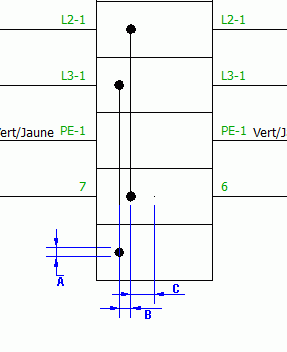
Puentes automáticos
Color: Permite especificar el color en el que se dibujarán los puentes automáticos (punto y línea).
Mostrar cable: Permite mostrar u ocultar el cable conectado en la borna cuando está vinculado a otra.
Manguera
La manguera se representa en el plano de bornero mediante un símbolo básico personalizable (etiqueta de manguera) formado por un rectángulo, el texto que muestra la situación de la manguera, el texto que muestra la referencia de manguera y dos líneas.

Las dos primeras zonas de la parte inferior del cuadro de diálogo muestran los parámetros de texto (como la fuente, el color o el tamaño), así como sus parámetros de posición.
El texto se ubica en relación con el punto de intersección de las dos diagonales del rectángulo. Los parámetros Desplazamiento en X y Desplazamiento en Y permiten controlar la distancia entre el texto y este punto.
La tercera zona de la parte inferior (etiqueta de manguera) permite seleccionar un símbolo que se ubique en el punto base (en la intersección de las dos diagonales del rectángulo). Hay tres iconos disponibles para Añadir un símbolo nuevo, Eliminar el símbolo mostrado y Editar el símbolo mostrado.
Tenga en cuenta que: Este símbolo se añade al símbolo básico. Si desea mostrar su propio símbolo, debe configurar determinados parámetros para ocultar el símbolo básico (cambie sus dimensiones a 0 y oculte los textos).
General
Posición de la manguera: Permite controlar la posición del símbolo que señala la etiqueta de manguera en relación con la línea gruesa que agrupa los conductores. El parámetro Arriba se corresponde con el primer conductor, el parámetro Centro posiciona el símbolo en el centro de la línea gruesa y el parámetro Abajo sitúa el símbolo en el último conductor.
Distancia mínima delante de la etiqueta: Define la longitud (A) de la línea que separa el rectángulo de la etiqueta de manguera y la línea gruesa de la manguera.
Anchura de la etiqueta: Define la anchura (B) del rectángulo de la etiqueta de manguera.
Altura de la etiqueta: Define la altura (C) del rectángulo de la etiqueta de manguera.
Distancia máxima detrás de la etiqueta: Define la longitud (D) de la línea ubicada en el otro extremo del rectángulo.

Número mínimo de conductores antes del próximo plano: Este parámetro permite definir el número de conductores que se pueden crear en el plano antes de que este alcance la zona límite y genere un salto de página automático.
Por ejemplo, si introduce 0 en este parámetro, la manguera aparecerá en otro plano si el software no puede situar todos los conductores en el plano.
Si introduce 3 en este parámetro, el software colocará tres conductores en este plano (si puede hacerlo, es decir, sin sobrepasar el límite del plano) y ubicará el resto de conductores en otro plano. Si solo hay espacio para ubicar dos bornas en el plano, se colocarán todos los conductores en un plano nuevo.
Distancia entre mangueras: Este parámetro permite definir la distancia entre las dos líneas gruesas que representan las mangueras (E).

Anchura de línea de manguera: Este parámetro permite definir la anchura de las líneas que agrupan los conductores. Si introduce 0, la anchura no se aplica.
Destinos
Esta pestaña permite gestionar la apariencia de los destinos de las mangueras. Estos destinos pueden representarse en forma de símbolo. Si decide no representar los destinos de las mangueras en forma de símbolo, solo se mostrará el nombre de la situación y la numeración.
General
Detalle de los destinos de las mangueras: Cuando se activa esta opción, los destinos se representan mediante un rectángulo en el que se ubican uno o varios símbolos. El software muestra la información de los conductores, así como las bornas materiales del componente. Si esta opción no está activada, solo aparece el nombre de la situación y la numeración.
Dependiendo de su elección, observará que dispone de las siguientes opciones:

Tipo de símbolo de destino: Puede elegir el tipo de símbolo (sinóptico o esquema) que desea insertar. Si el software no encuentra símbolos del tipo solicitado, hay otras opciones.
Longitud del conductor de destino: Define la longitud (A) de la línea que simboliza el conductor en el extremo de destino.
Longitud de la caja que contenía el símbolo de destino: Define la longitud (B) del lado del rectángulo que enmarca el símbolo.
Margen en porcentaje de centrado del símbolo: Define el margen entre el símbolo y su contorno; se asigna un factor de escala al símbolo de acuerdo con su tamaño.
Espacio para el siguiente destino: Define la distancia del desplazamiento (A) cuando se produce algún cambio de situación en el punto de destino de la manguera.

En la parte inferior del cuadro de diálogo, las tres primeras zonas solo se activan si ha activado la opción Detalle de los destinos de las mangueras. Si no ha activado esta opción, solo estarán activas las dos últimas zonas. Estas permiten gestionar el estilo del texto (fuente, tamaño, etc.), así como su posición.
Implantación física
Esta pestaña permite gestionar la implantación de la representación gráfica del bornero en el plano. La parte inferior derecha del cuadro de diálogo muestra el cajetín en el que se dibujará el plano (cajetín predeterminado: cajetín asociado a los planos de bornero en la configuración del proyecto eléctrico o Cajetín específico a esta configuración: Todos los borneros que utilicen esta configuración se generarán con este cajetín).
Resulta esencial que la esquina inferior izquierda del cajetín se ubique en las coordenadas (0,0). Todos los parámetros de la implantación se basan en este punto.
General
Orientación del bornero: Permite elegir entre dibujar los borneros vertical u horizontalmente.
Orientación de la numeración del bornero: Define el ángulo de rotación de la numeración del bornero situada en símbolo de encabezamiento del bornero. Este parámetro no viene asignado por la orientación del bornero (horizontal o vertical).
Orientación de la numeración de las bornas: Define el ángulo de rotación de la numeración de la borna situada en los símbolos de la borna. Este parámetro no viene asignado por la orientación del bornero (horizontal o vertical).
Representación horizontal

Longitud del bornero: Define la longitud máxima (B) del bornero. El origen de esta longitud es la coordenada X del segmento de la parte derecha, que conforma el rectángulo del símbolo de encabezamiento del bornero. Si se sobrepasa este límite, las bornas se ubican en el siguiente plano.
Posición en X de la primera borna: Define la coordenada X (C) para la inserción de la primera borna en relación con el origen (0,0) del cajetín.
Posición en Y de la primera borna: Define la coordenada Y (D) para la inserción de la primera borna en relación con el origen (0,0) del cajetín.
Representación vertical

Altura del bornero: Define la altura máxima (A) del bornero. El origen de esta longitud es la coordenada Y del segmento de la parte inferior que conforma el rectángulo del símbolo de encabezamiento del bornero. Si se sobrepasa este límite, las bornas se ubican en el siguiente plano.
Posición en X de la primera borna: Define la coordenada X (C) para la inserción de la primera borna en relación con el origen (0,0) del cajetín.
Posición en Y de la primera borna: Define la coordenada Y (D) para la inserción de la primera borna en relación con el origen (0,0) del cajetín.
Múltiple
Activar: Permite activar la representación gráfica de varios borneros en un plano.
Espacio: Define el espacio entre la representación de dos borneros.
Grupo: Permite gestionar los criterios de agrupación de los borneros como, por ejemplo, para agrupar borneros en una ubicación.
Ordenar: Define los criterios de orden de todos los borneros o de un grupo cuando los borneros se encuentran agrupados.
Datos del fichero
Esta pestaña permite definir los parámetros para la generación automática de la información que se va a transferir a las propiedades del plano de bornero. Para abrir la Gestión de fórmulas, haga clic en la columna.
Descripción: Permite definir los parámetros para la generación automática de los datos que se van a transferir a la descripción del plano de bornero.
Datos de usuario/Datos traducibles: Permite establecer los parámetros para la generación automática de los datos que se van a transferir a los datos de usuario del plano de bornero.